PPT取消所有特效的方法教程
2023-05-11 10:41:08作者:极光下载站
powerpoint演示文稿是很多小伙伴都在使用的一款软件,在其中我们有时候会需要设置一定的动画效果,或者切换效果,如果后续我们需要删除所有的这些特效效果,小伙伴们知道具体该如何进行操作吗,其实操作方法是非常简单的。我们只需要在“幻灯片放映”选项卡中点击打开“设置放映方式”窗口后勾选“放映时不加动画”就可以了,也可以在“动画”或者“切换”选项卡中删除特效效果就可以了,操作步骤其实是非常简单的,小伙伴们可以打开软件操作一下。接下来,小编就来和小伙伴们分享具体的操作步骤了,有需要或者是有兴趣了解的小伙伴们快来和小编一起往下看看吧!
操作步骤
第一步:双面打开PowerPoint演示文稿,在“切换”选项卡可以看到幻灯片页面的切换效果;

第二步:在“动画”选项卡中可以看到元素旁边有一些小数字,点击这些元素可以看到相应的动画效果;
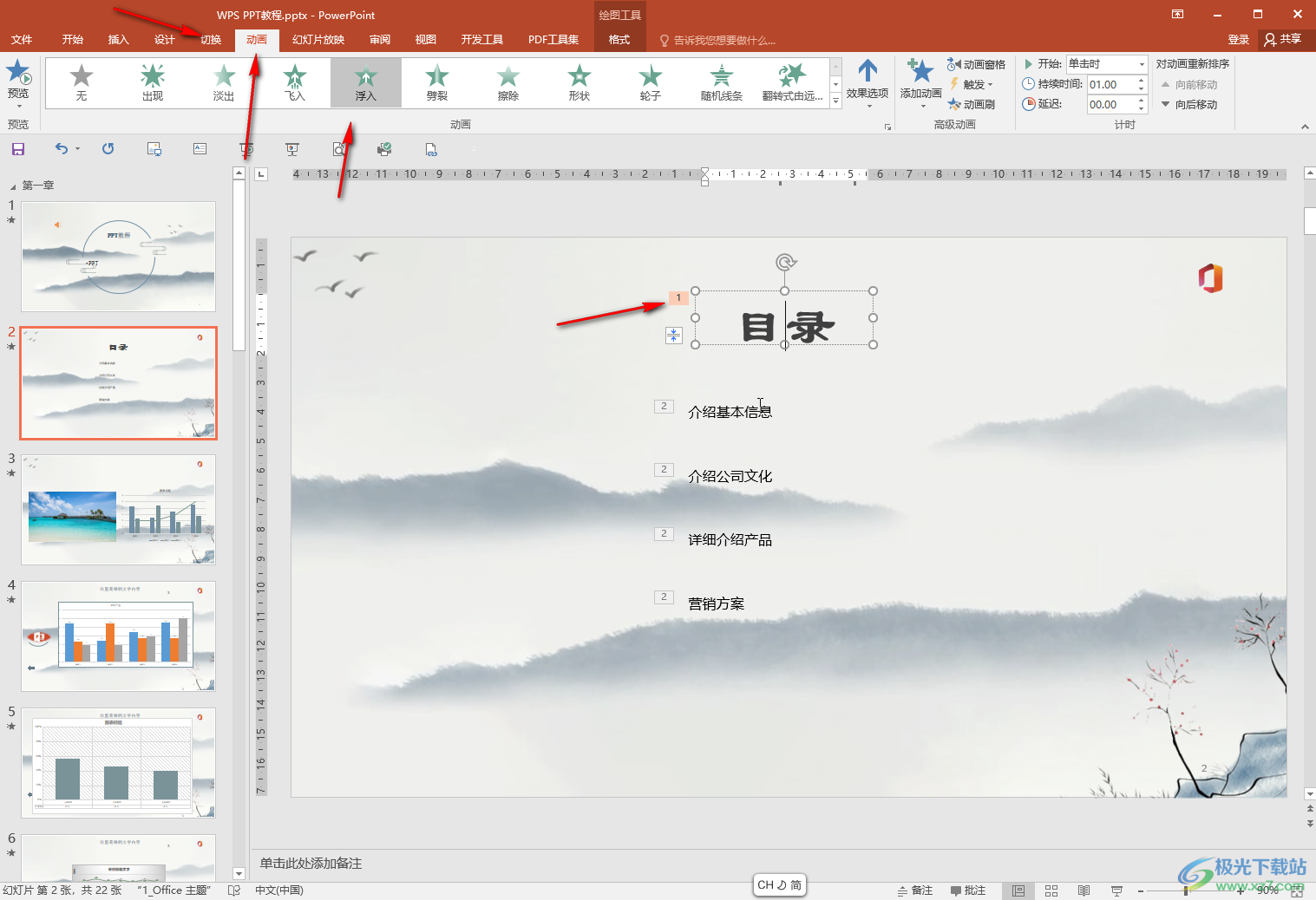
第三步:在“幻灯片放映”选项卡中点击“设置幻灯片放映”,在打开的窗口中点击勾选“放映是不加动画”并确定就可以了;
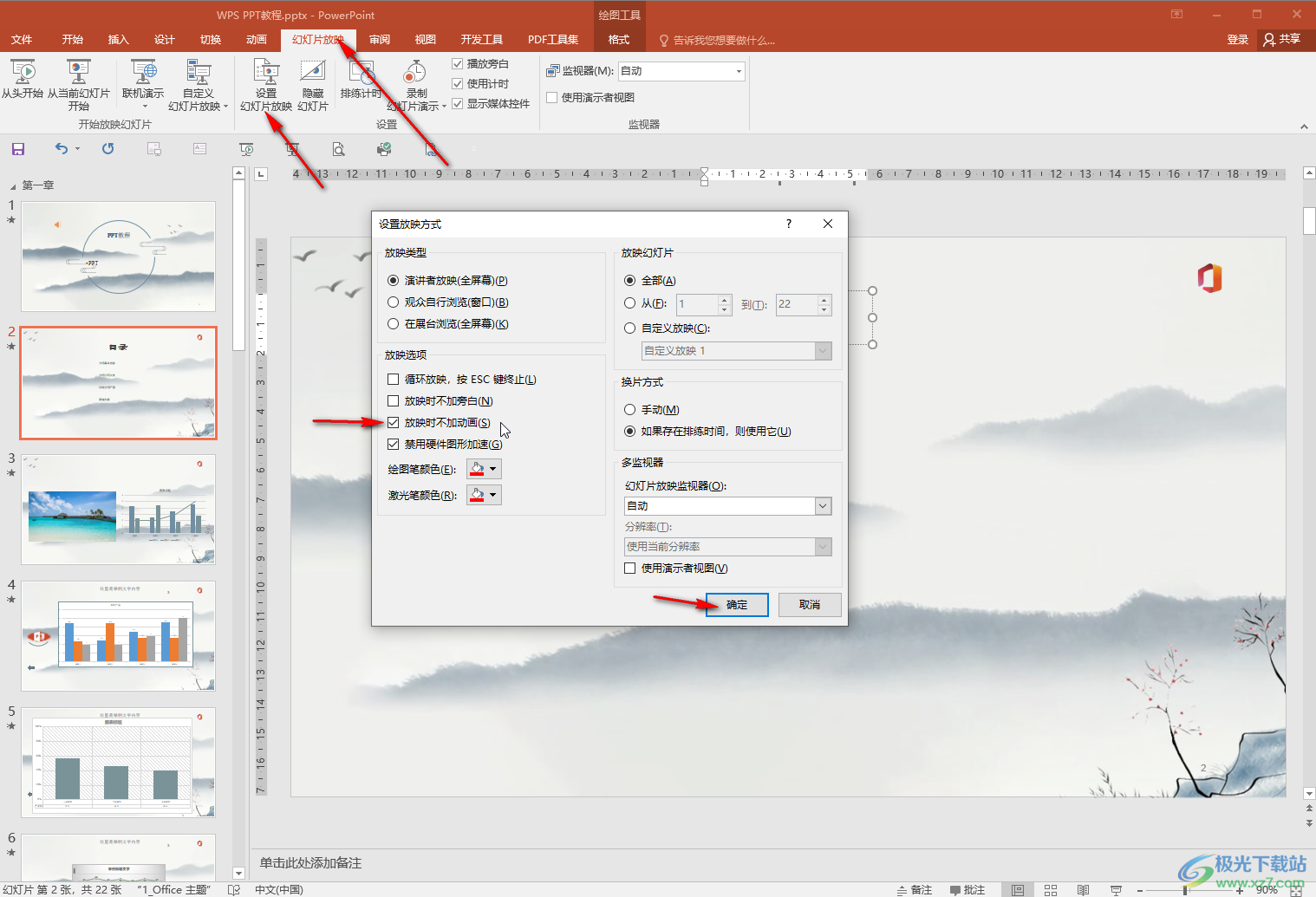
第四步:也可以在“动画”选项卡中点击“动画窗格”,在展开的选项中点击选中所有动画效果,点击下拉箭头后选择“删除”,依次点击不同的页面后进行同样的操作,就可以取消所有的动画了;
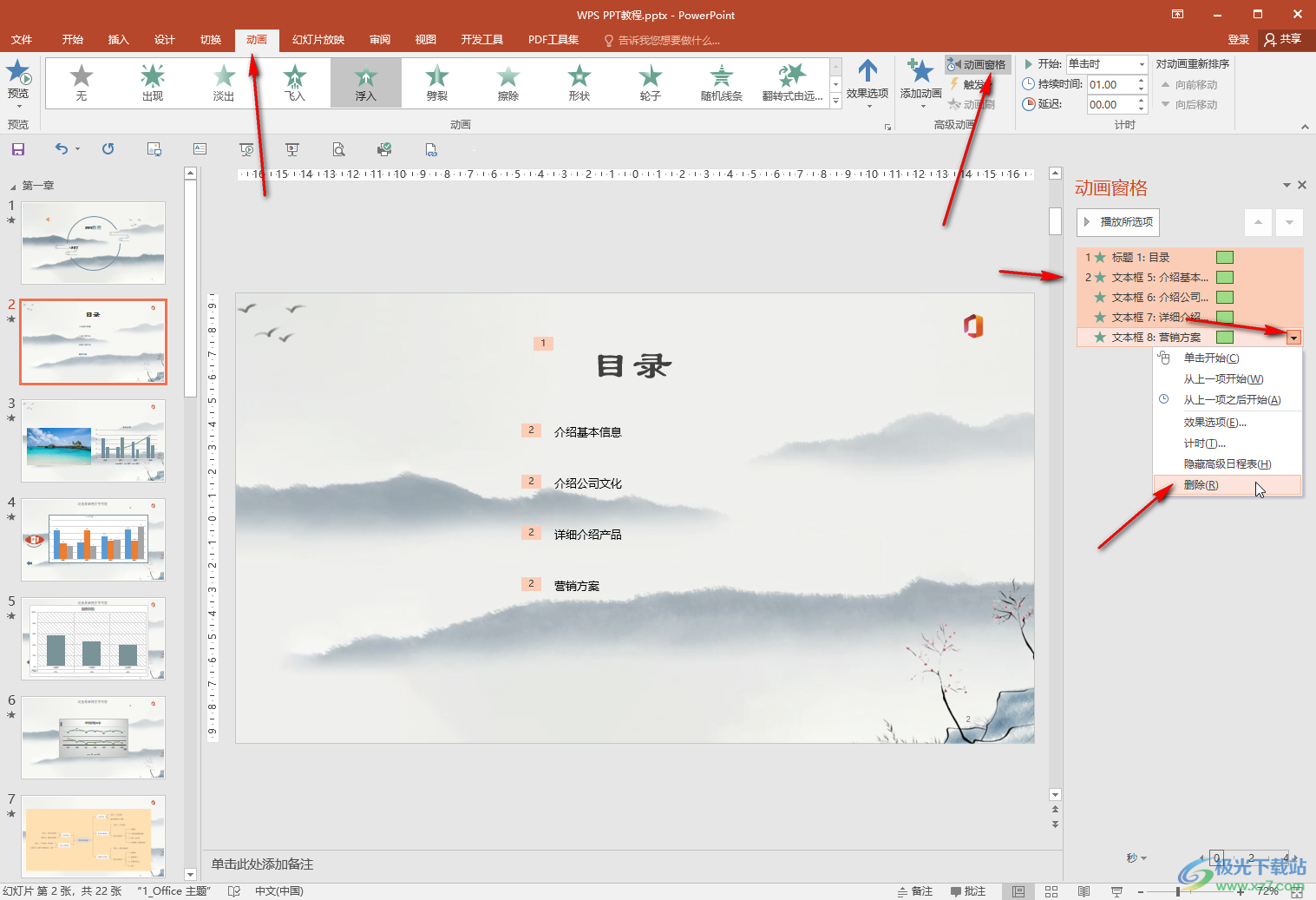
第五步:在“切换”选项卡中点击选择“无”的效果,如果没有找到,可以点击右上方如图所示的箭头后进行查找,然后点击“全部应用”就可以了。
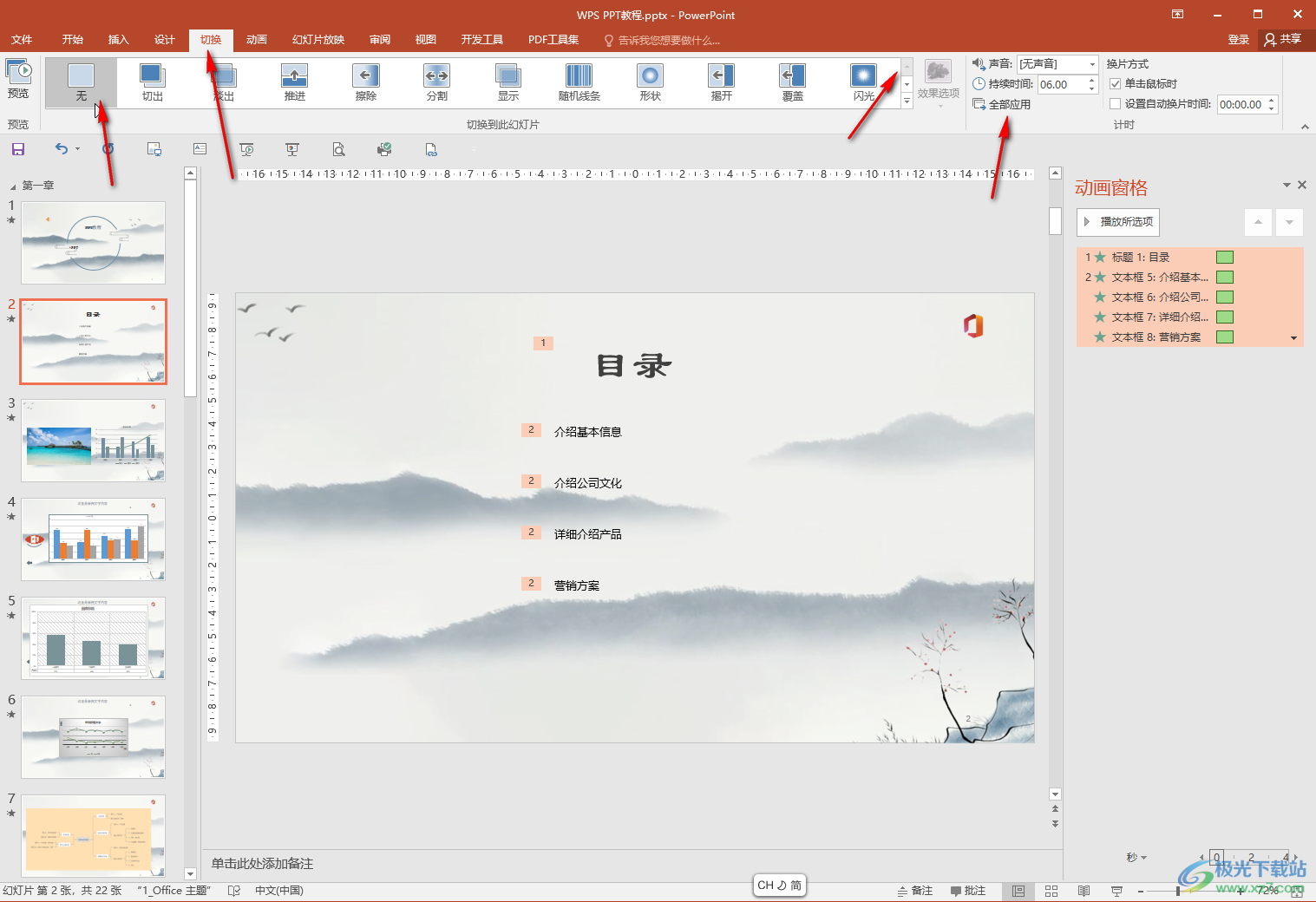
以上就是PowerPoint演示文稿中取消所有特效效果的方法教程的全部内容了。以上操作方法都是非常简单的,小伙伴们可以打开自己的软件进行操作起来。
